Linux系统之部署Ajenti服务器管理面板
@TOC
一、Ajenti介绍
1.Ajenti简介
Ajenti是一款开源的Linux服务器管理面板,采用Python架构,可以使用插件的方式配置Apache 、Cron任务计划、文件系统、防火墙、MySQL 、Nginx 、Munin 、Samba 、FTP等工具应用。
2.Ajenti功能
易于安装:Ajenti 2可以通过pip和提供的脚本轻松安装。
现有配置:无需任何准备,即可获取当前配置并按原样在现有系统上工作。
关怀:不会覆盖您的配置文件,选项和注释。所有更改都是非破坏性的。
包括的电池:包括许多用于系统和软件配置,监视和管理的插件。
可扩展:使用Python可以轻松扩展Ajenti 2。使用Ajenti API,插件开发是一个快速而愉快的过程。编写您的第一个插件。
现代风格:悦人的外观,令人满意的点击效果,可从平板电脑和手机随时随地访问。
轻量级:较小的内存占用空间和CPU使用率。在低端机器,墙上插头,路由器等上运行。
二、本地环境规划
本地实践环境规划介绍
| hostname | IP地址 | 操作系统版本 |
|---|---|---|
| jeven | 192.168.3.166 | centos 7.6 |
三、部署前环境准备工作
1.检查本地操作系统版本
检查本地操作系统版本,本次实践使用的是centos7.6 版本。
[root@jeven ~]# cat /etc/centos-release
CentOS Linux release 7.6.1810 (Core)
2.检查yum仓库镜像源
配置阿里的镜像源
mv /etc/yum.repos.d/CentOS-Base.repo /etc/yum.repos.d/CentOS-Base.repo.backup #备份yum仓库文件
curl -o /etc/yum.repos.d/CentOS-Base.repo https://mirrors.aliyun.com/repo/Centos-7.repo # 配置ali镜像源
sed -i -e '/mirrors.cloud.aliyuncs.com/d' -e '/mirrors.aliyuncs.com/d' /etc/yum.repos.d/CentOS-Base.repo #替换地址
查看本地yum仓库各镜像源状态
[root@jeven ~]# yum repolist all |grep enable
!ajenti/7/x86_64 Ajenti enabled: 158
!base/7/x86_64 CentOS-7 - Base - mirr enabled: 10,072
!docker-ce-stable/7/x86_64 Docker CE Stable - x86 enabled: 223
!elrepo ELRepo.org Community E enabled: 145
!epel/x86_64 Extra Packages for Ent enabled: 13,770
!extras/7/x86_64 CentOS-7 - Extras - mi enabled: 515
!mysql-connectors-community/x86_64 MySQL Connectors Commu enabled: 213
!mysql-tools-community/x86_64 MySQL Tools Community enabled: 96
!mysql57-community/x86_64 MySQL 5.7 Community Se enabled: 642
!pgdg-common/7/x86_64 PostgreSQL common RPMs enabled: 404
!pgdg11/7/x86_64 PostgreSQL 11 for RHEL enabled: 1,457
!pgdg12/7/x86_64 PostgreSQL 12 for RHEL enabled: 1,079
!pgdg13/7/x86_64 PostgreSQL 13 for RHEL enabled: 831
!pgdg14/7/x86_64 PostgreSQL 14 for RHEL enabled: 560
!pgdg15/7/x86_64 PostgreSQL 15 for RHEL enabled: 271
!remi-safe Safe Remi's RPM reposi enabled: 5,146
!updates/7/x86_64 CentOS-7 - Updates - m enabled: 4,886
四、部署Ajenti服务器管理面板
1.Ajenti官网
官网地址:https://ajenti.org/
2.其他操作系统部署方式
- centos6
curl https://raw.githubusercontent.com/Eugeny/ajenti/master/scripts/install-rhel.sh | sh
- centos7
curl https://raw.githubusercontent.com/Eugeny/ajenti/master/scripts/install-rhel7.sh | sh
- debian6
wget -O- https://raw.github.com/Eugeny/ajenti/master/scripts/install-debian.sh | sh
- Ubuntu
wget -O- https://raw.github.com/Eugeny/ajenti/master/scripts/install-ubuntu.sh | sudo sh
3.部署Ajenti
在本地直接部署署Ajenti,安装成功会有如下提示。
curl https://raw.githubusercontent.com/Eugeny/ajenti/master/scripts/install-rhel7.sh | sh
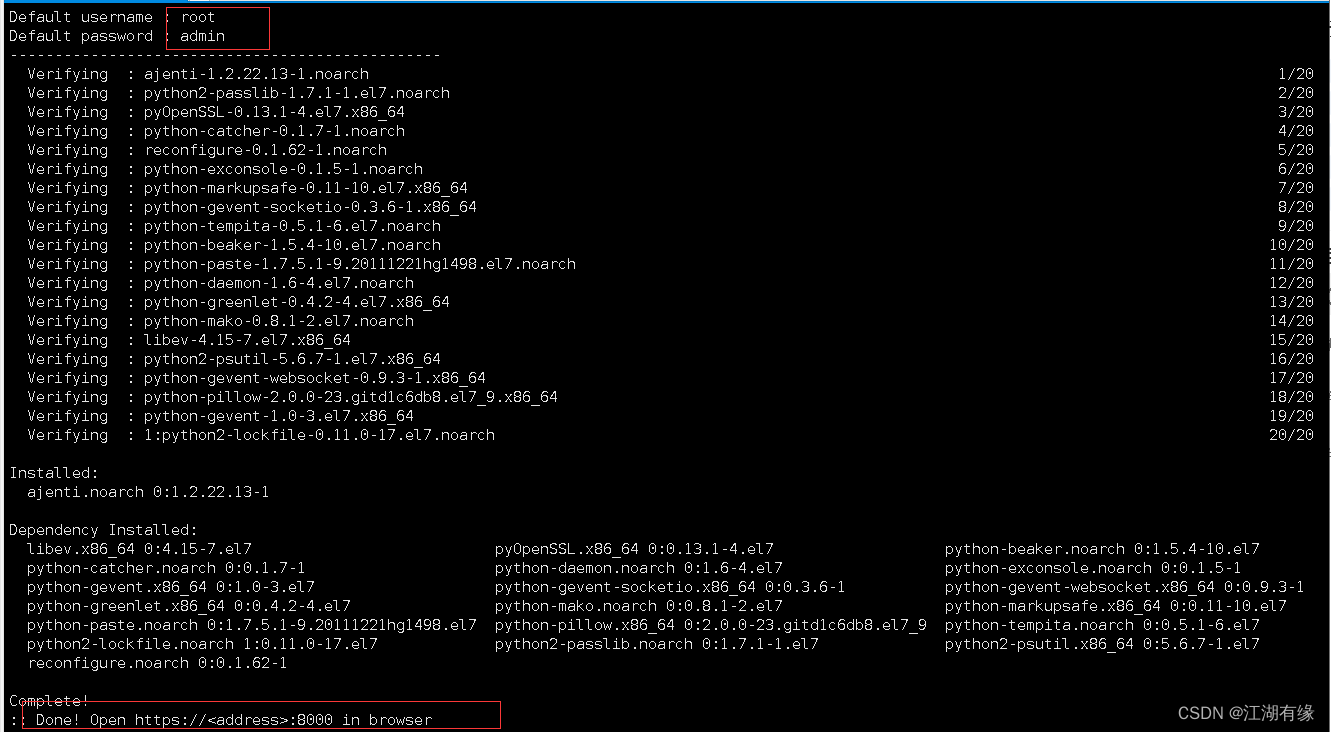
4.检查Ajenti服务
检查Ajenti服务监听端口
[root@jeven ~]# netstat -tunlp |grep 8000
tcp 0 0 0.0.0.0:8000 0.0.0.0:* LISTEN 45362/python
五、访问Ajenti服务器管理面板
1.进入Ajenti的登录界面
访问地址:https://192.168.3.166:8000/
默认管理员账号和密码为:root/admin
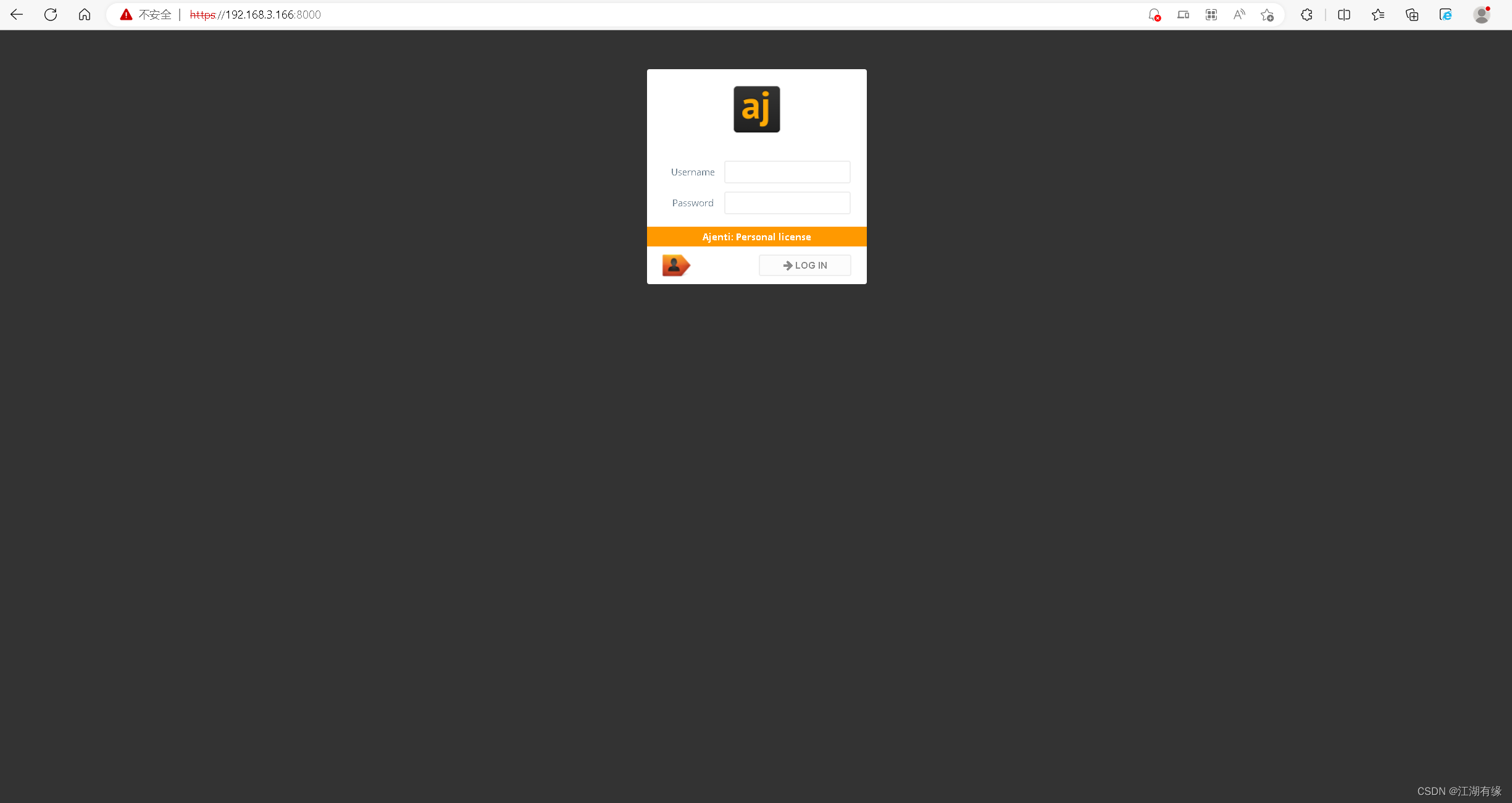
2.访问Ajenti首页
输入默认账号密码后,进入Ajenti首页
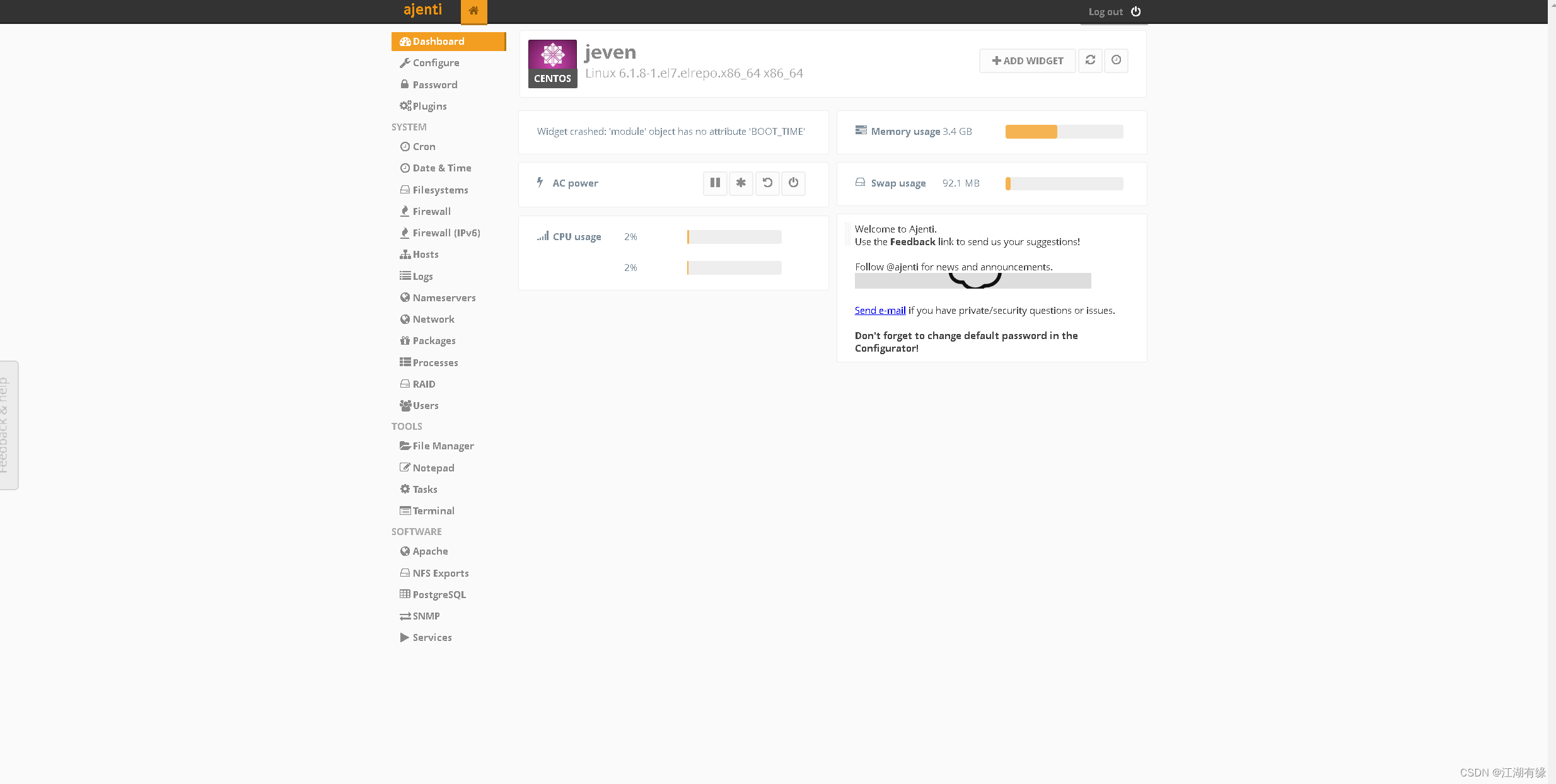
六、Ajenti的基本使用
1.设置系统中文
配置Ajenti系统中文语言,Configure——General——Language,选择中文语言,保存确定即可。
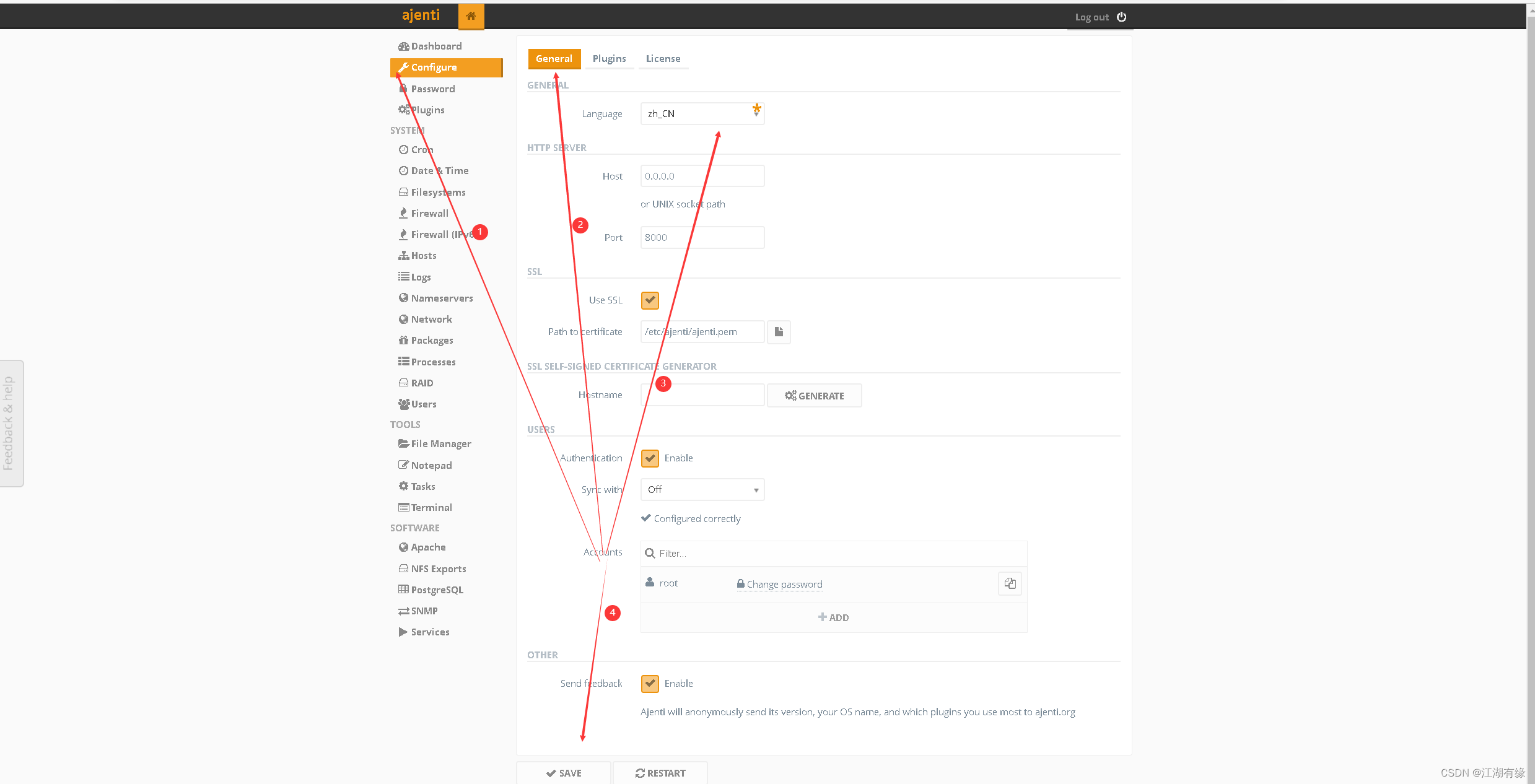
重启Ajenti服务后,登录后配置生效。
systemctl restart ajenti.service
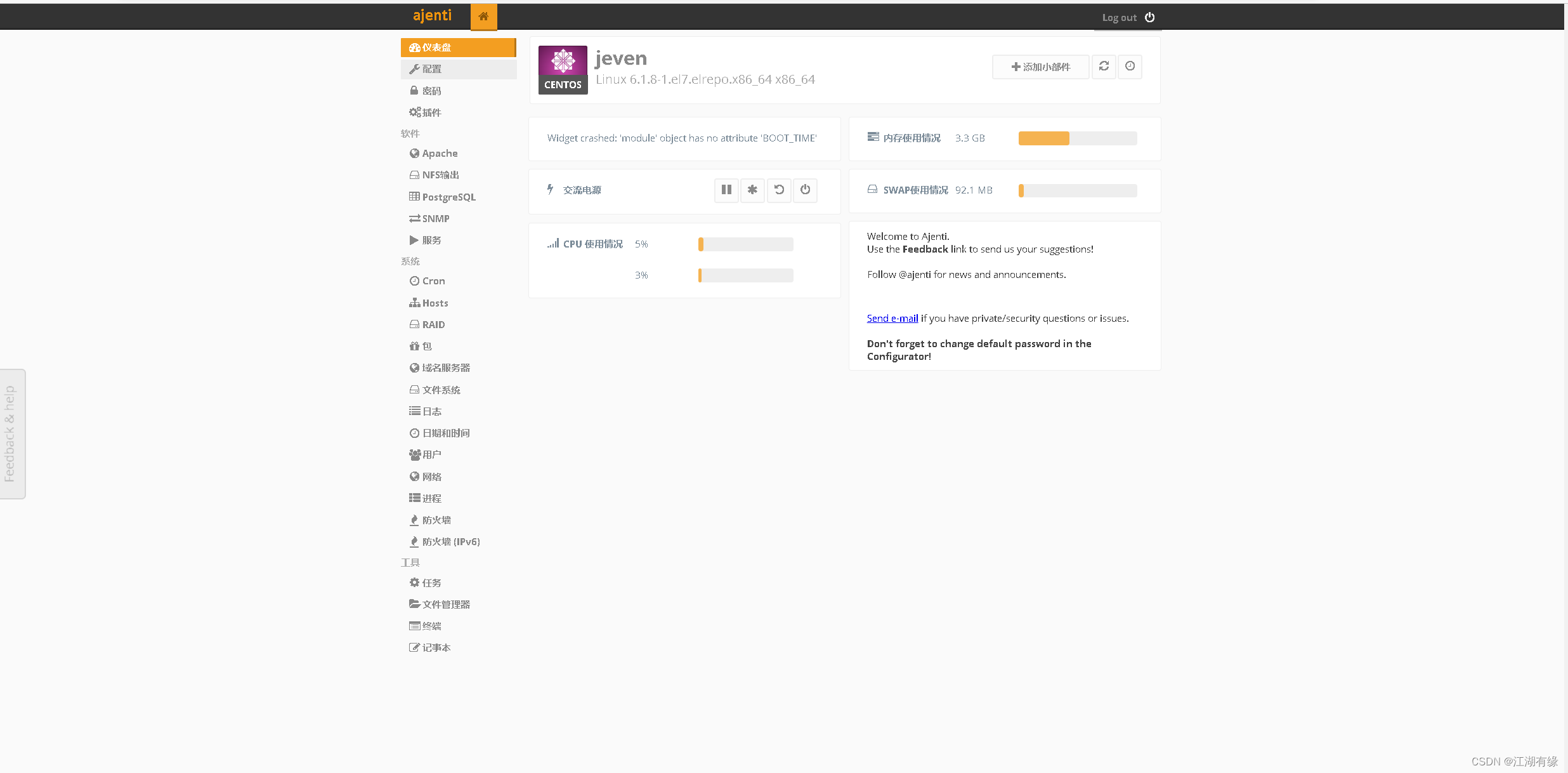
2.查看系统的文件系统
在左侧菜单栏中,选择文件系统,可以查看Linux的文件系统情况。
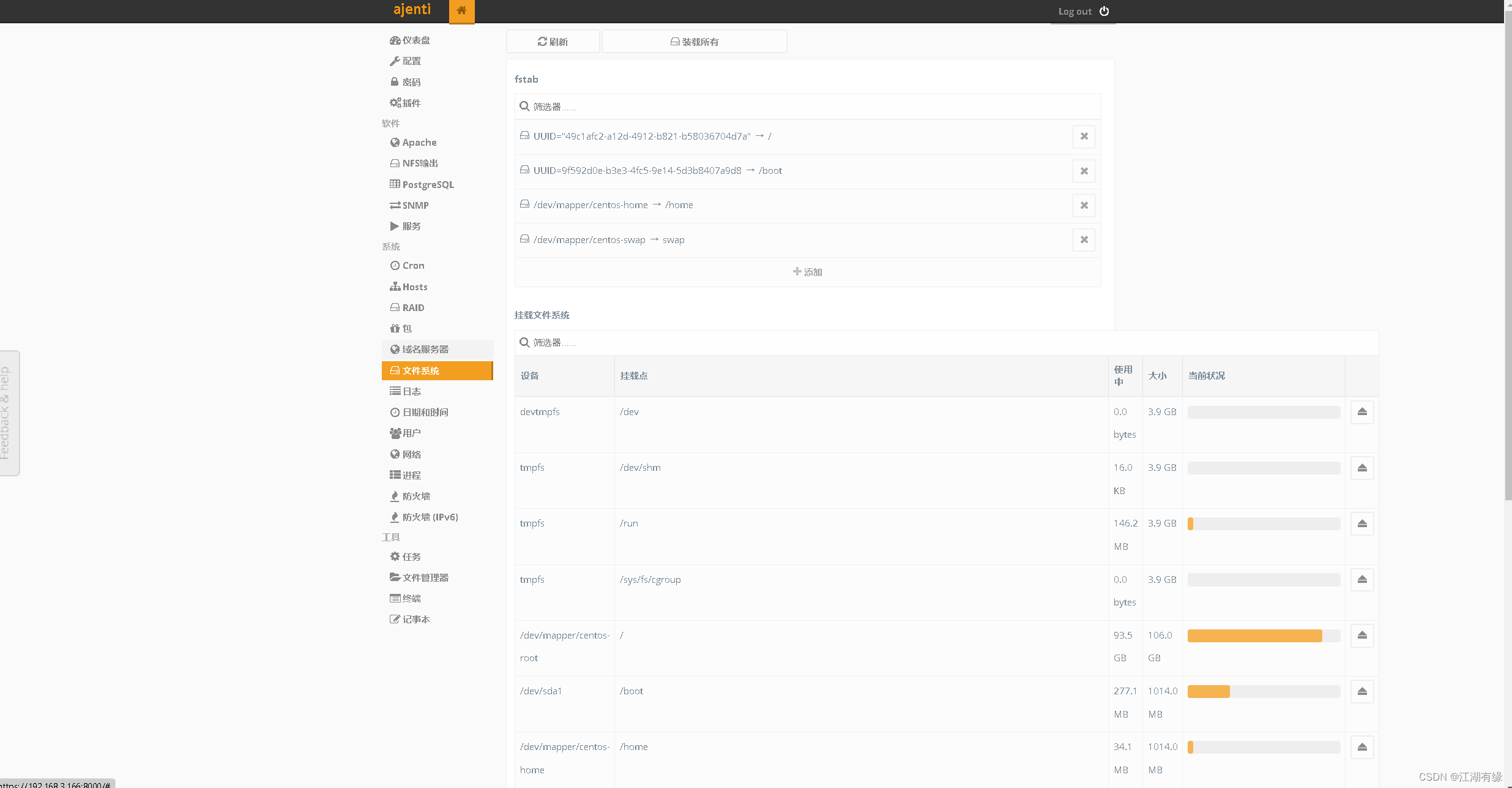
3.用户管理
管理Linux系统上的所有用户。
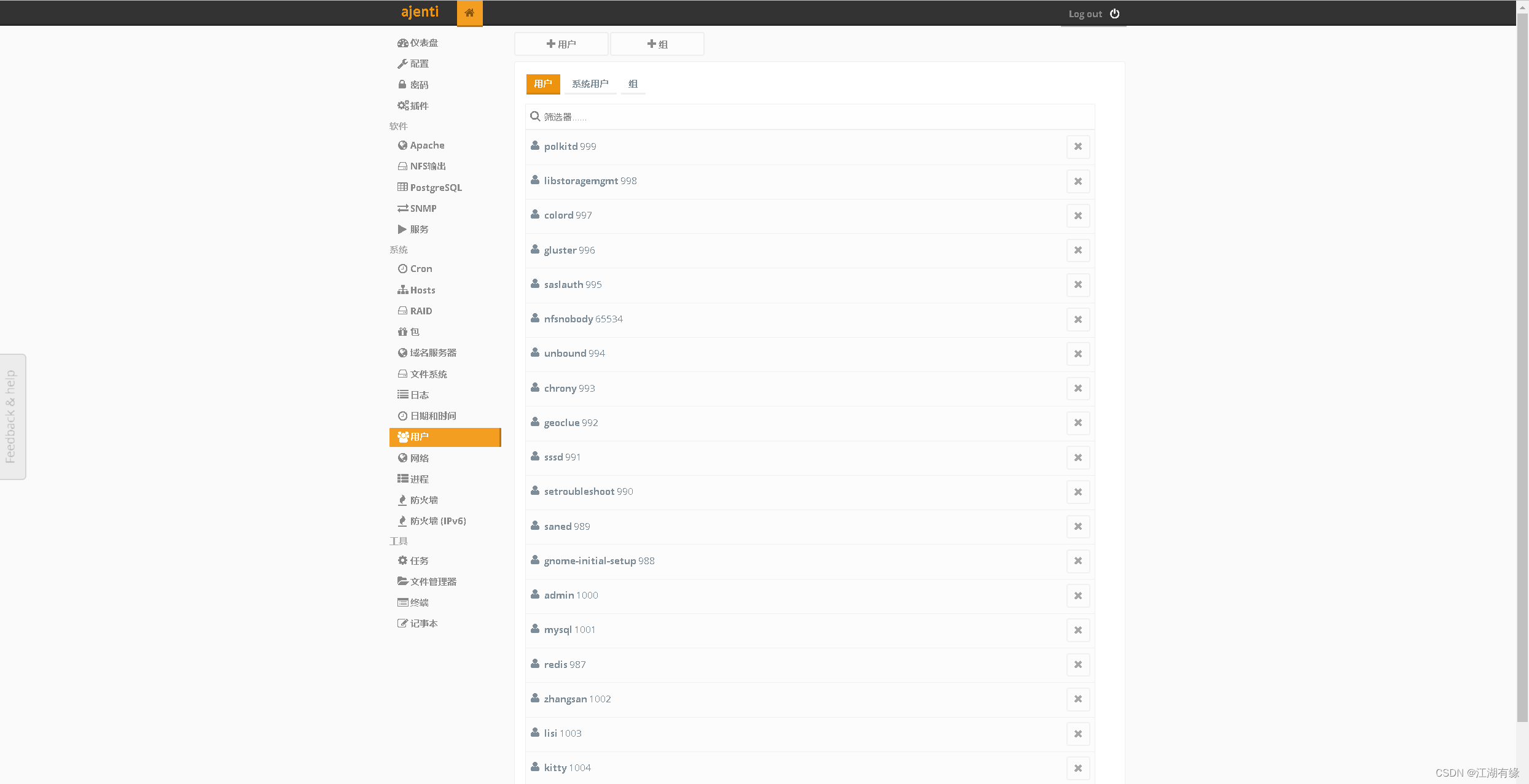
4.查看服务器的所有文件目录
检查Linux中的所有目录及文件情况。
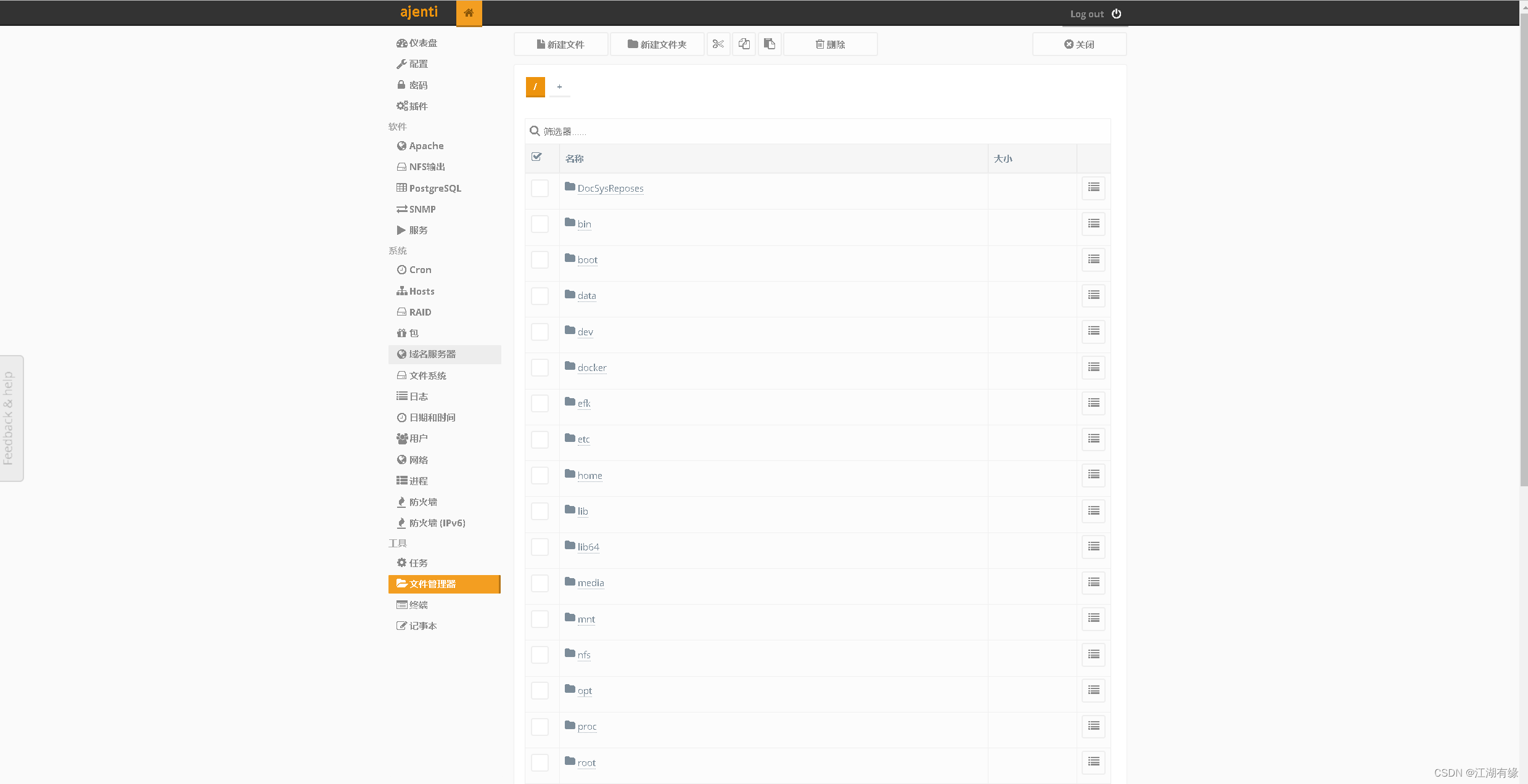
5.进入命令行终端
选择工具——终端,进入Linux的终端管理界面
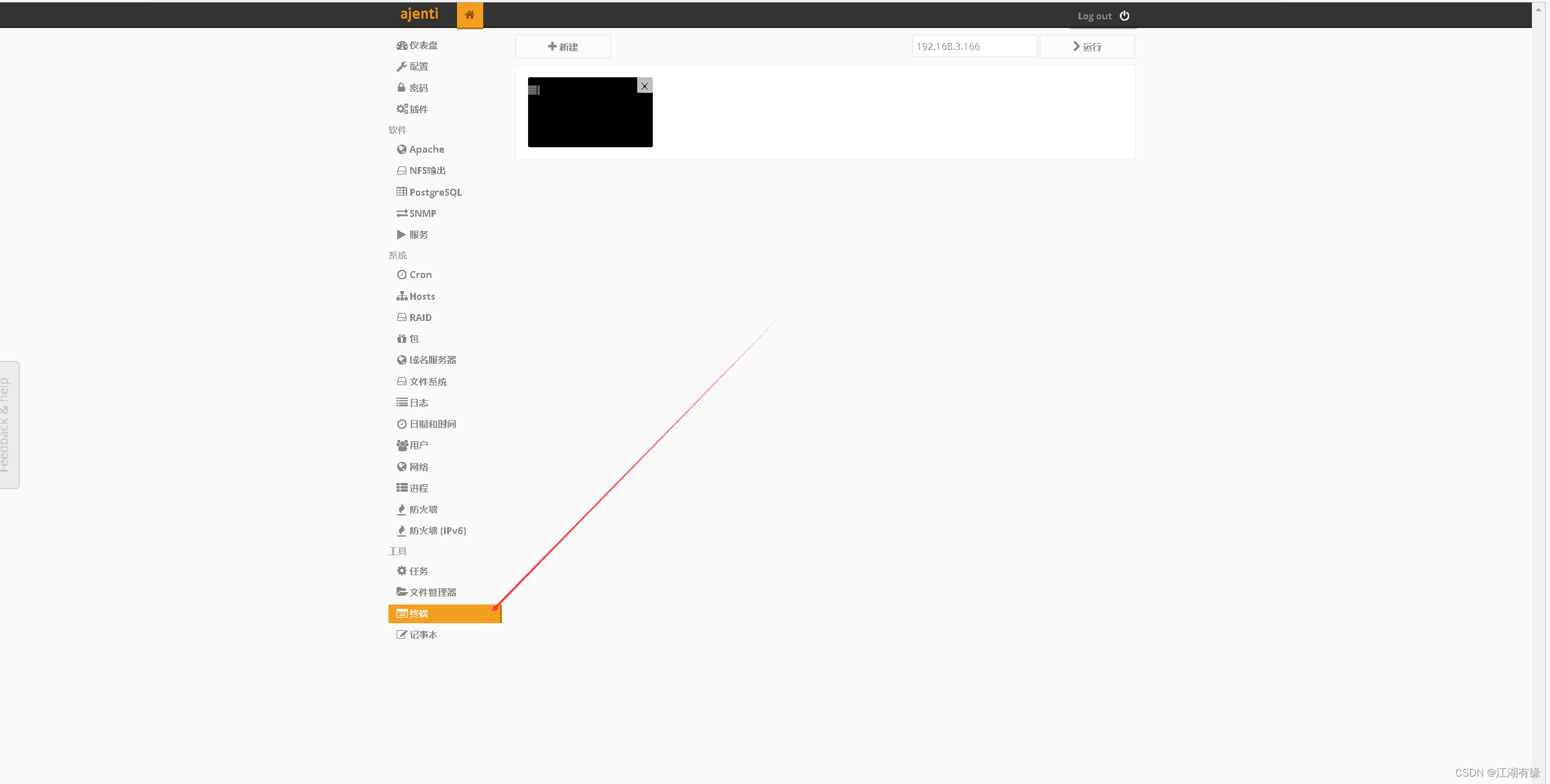

6.日志文件功能
将本地的日志文件使用Ajenti展现出来。
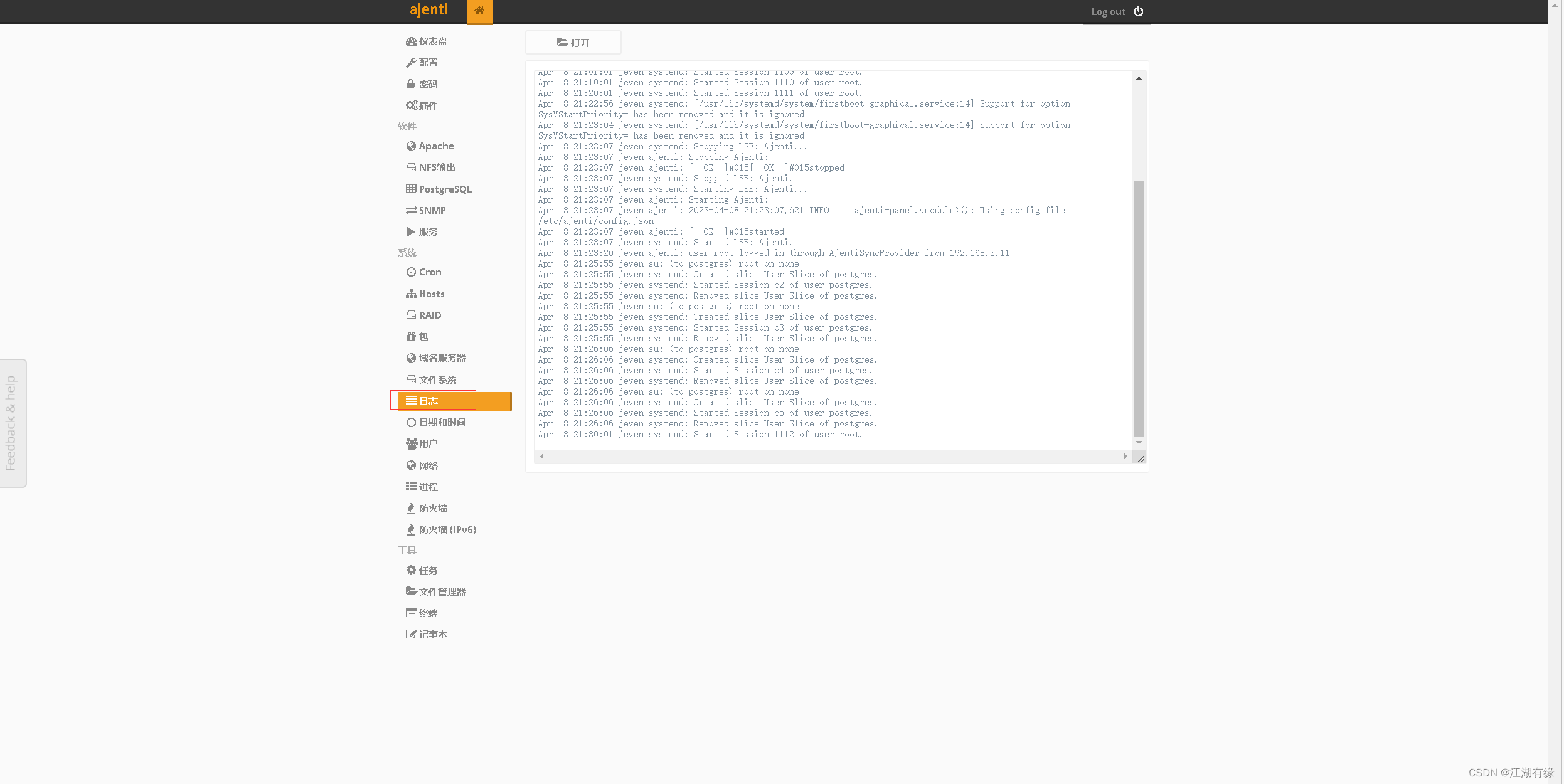
7.Ajenti插件功能
插件的相关配置,配置——插件。
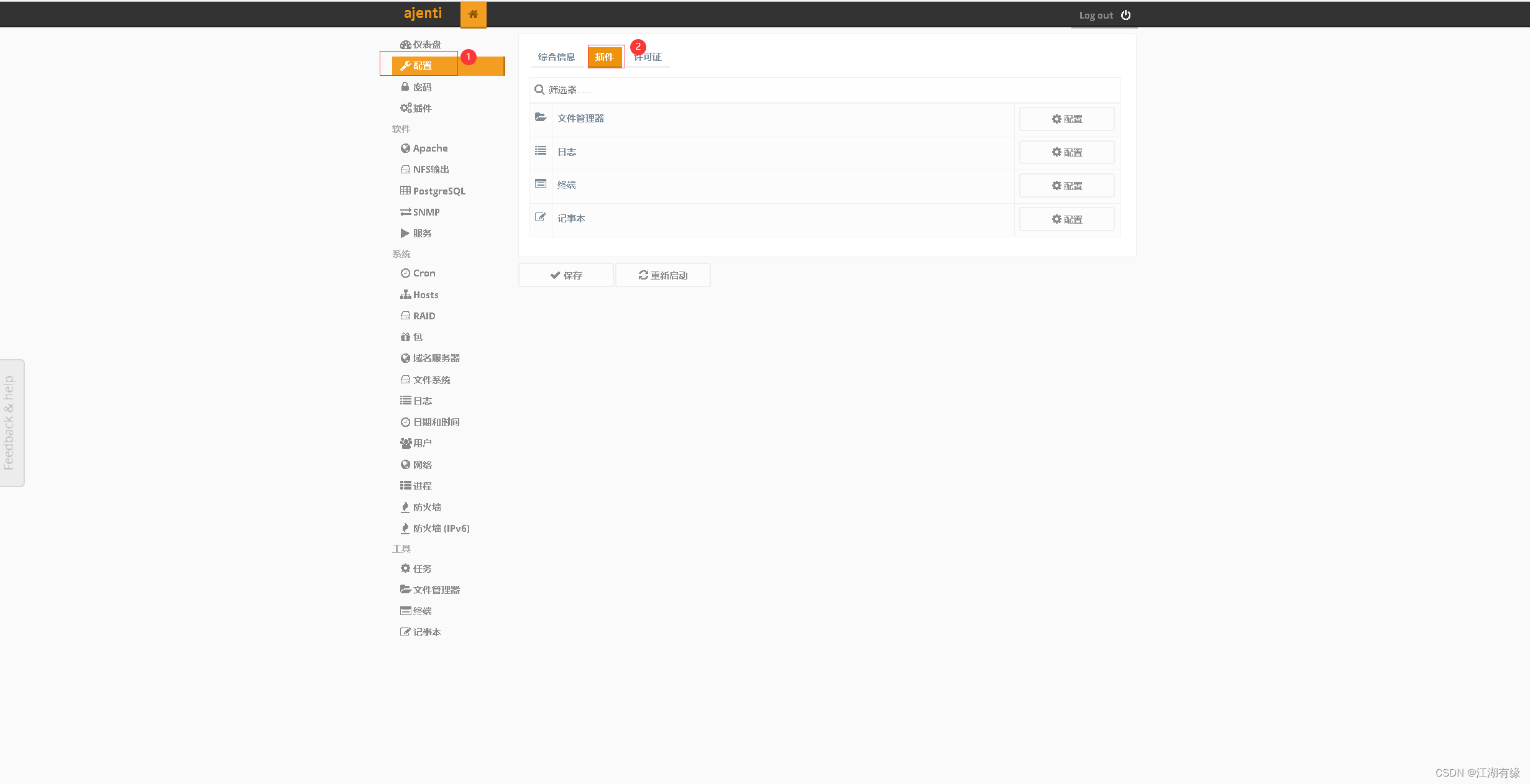
仪表盘——插件,可以看到全部的插件列表。
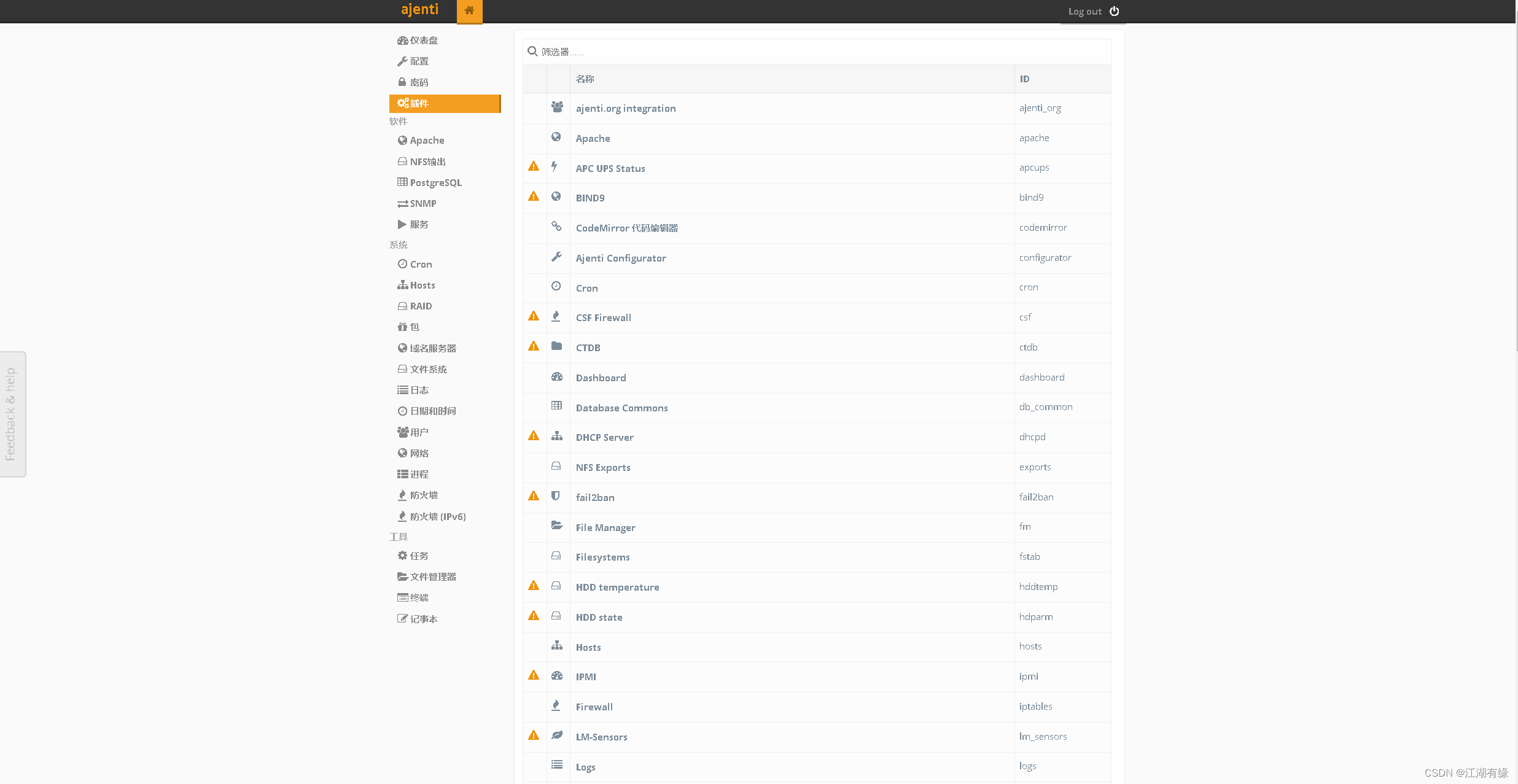
- 点赞
- 收藏
- 关注作者


评论(0)